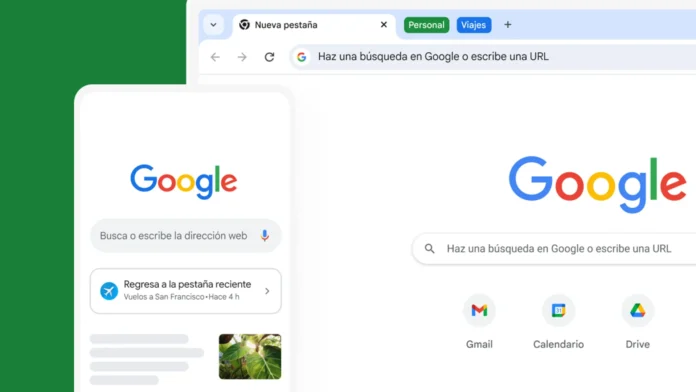¿Alguna vez te han enviado un enlace que no luce del todo bien, pero de todas formas haces clic en él y descubres que es malicioso? Si hiciste clic en ese link, es posible que acabes en un sitio que parece lo suficientemente genuino como para solicitar información confidencial (usuarios, contraseñas, números de tarjetas de crédito y más) pero no lo es. Aún en 2025, estos engaños todavía ocurren. Se trata del phishing y, una vez que se cae en la trampa, las consecuencias pueden ser devastadoras.
Una forma de mitigar este problema es, además de la educación tecnológica, habilitar las funciones ‘anti phishing’ en tus navegadores.
¿Cómo habilitar el anti phishing en Chrome?
Lo único que necesitarás para este propósito es un navegador Chrome actualizado, ya sea en una PC o en tu dispositivo móvil. Sigue estos pasos para la versión de escritorio:
- Abre la configuración de Chrome
Abre el navegador Chrome y, a continuación, haz clic en el menú de tres puntos que se encuentra en la esquina superior derecha. En el menú desplegable, haz clic en Configuración.
- Ve a “Privacidad y seguridad”
Desde la barra lateral izquierda, haz clic en «Privacidad y seguridad» y luego en Seguridad en el panel derecho.
- Habilita la «Protección mejorada»
En la sección Seguridad encontrarás tres opciones en Navegación segura: «Protección mejorada», «Protección estándar» y «Sin protección». Asegúrese de habilitar «Protección mejorada».
Es posible que la «Protección mejorada» esté habilitada de forma predeterminada.
- Habilita «Conexiones seguras»
Para reforzar la opción de “Protección mejorada”, desplázate hacia abajo en “Conexiones seguras” y haga clic en el control deslizante Activado/Desactivado de “Usar siempre conexiones seguras” hasta que esté en la posición Activado.
Al hacer esto, Chrome puede protegerte contra sitios que no utilizan conexiones seguras. Muchos sitios de phishing no utilizan conexiones seguras porque tendrían que solicitar un certificado SSL, lo que dejaría un rastro en papel que llevaría al atacante.
Una vez que hayas realizado este paso, puedes cerrar Configuración y confiar en que Chrome estará mejor capacitado para protegerte contra ataques de phishing.
¿Cómo habilitar el anti phishing en Firefox?
- Abre la configuración de Firefox
Abre el navegador Firefox y haz clic en el botón de menú de tres líneas que se encuentra en la esquina superior derecha. En el menú desplegable, clickea en Configuración.
- Ve a “Privacidad y seguridad”
Desde Configuración, haz clic en la entrada Privacidad y seguridad en la barra lateral izquierda.
- Localiza Seguridad y habilite la función
Desplázate hacia la parte inferior de la página hasta que veas el apartado de Seguridad. Asegúrate de habilitar las tres opciones en esa sección («Bloquear contenido peligroso y engañoso», «Bloquear descargas peligrosas» y «Advertirle sobre software no deseado y poco común».
- Habilitar el modo Solo HTTPS
En Seguridad, verás la opción Modo solo HTTPS. Haz clic en el botón de opción «Usar solo HTTPS en todas las ventanas».
Para mayor protección en ambos navegadores, también puedes habilitar DNS seguro (Chrome) y DNS sobre HTTPS (Firefox) para garantizar que todas las consultas DNS estén encriptadas.
Una vez que hayas seguido estos pasos, tanto Chrome como Firefox estarán mejor preparados para protegerte de los ataques de phishing. Sin embargo, recuerda que nada está 100 % garantizado. Incluso con la protección adicional, siempre debes estar alerta ante posibles ataques de phishing.
En este sentido, ten presente que las instituciones bancarias, portales de compra, entre otros, que son legítimos, jamás te solicitarán información personal a través de un correo electrónico, mensaje de texto, red social o aplicación de mensajería. Si te topas con esta situación, desconfía. También recuerda tener presente los canales oficiales de estos sitios y no accedas a ellos por otra vía.
Puedes seguir leyendo: Alianza entre Foxconn y UBTech Robotics busca la integración de robots humanoides en procesos productivos
Nuestras redes sociales, únete y sé parte de la tecnología